मैक ऐप स्टोर पर अब ओएस एक्स 10.7 लायन उपलब्ध होने के साथ, बहुत से लोग आज अपने मैक को अपग्रेड कर रहे होंगे। भले ही इंस्टॉल प्रक्रिया लायन को अभी तक का सबसे आसान अपग्रेड बनाती है, हालांकि, आपकी मशीन में लायन को स्थापित करने का एक सही तरीका है, और एक गलत तरीका है।
इसे सही तरीके से करने का तरीका यहां बताया गया है।
अवयव
• मैक को हिम तेंदुए 10.6.8 में अपग्रेड किया गया।
• खाते से लिंक एक वैध क्रेडिट कार्ड (या उपहार कार्ड क्रेडिट) के साथ एक ऐप्पल आईडी।
• 8GB उपलब्ध हार्ड ड्राइव स्थान।
• सिंगलमाइज़र - डुप्लिकेट फ़ाइलों को खोजने के लिए एक शेयरवेयर प्रोग्राम और ऑटोमेटर कार्रवाई।
• ऐप फ्रेश, यह सुनिश्चित करने के लिए एक निःशुल्क एप्लिकेशन है कि आपका सभी सॉफ़्टवेयर नवीनतम संस्करण चला रहा है।
• ओमनी डिस्क स्वीपर - अब ओमनीग्रुप में हमारे दोस्तों से फ्रीवेयर, इससे हमें अपने ड्राइव को पतला करने में मदद मिलेगी
• कार्बन कॉपी क्लोनर — एक फ्रीवेयर/शेयरवेयर ऐप जो आपके हार्ड डाइव की बिट-फॉर-बिट कॉपी बनाता है। आमतौर पर बैकअप बनाने के लिए उपयोग किया जाता है।
• अतिरिक्त हार्ड ड्राइव या बाहरी हार्ड ड्राइव, या तो यूएसबी या फायरवायर। यह हार्ड ड्राइव कम से कम आपकी मुख्य ड्राइव जितनी बड़ी होनी चाहिए।
विधि
चरण 1 - सुनिश्चित करें कि आप हिम तेंदुए को चला रहे हैं 10.6.8

यह एक सरल पर्याप्त कदम है। यदि आप स्नो लेपर्ड चला रहे हैं, तो बस मेनू> इस मैक के बारे में जाएं और सुनिश्चित करें कि आप स्नो लेपर्ड 10.6.8 चला रहे हैं, जो मैक ऐप स्टोर के माध्यम से लायन को अपग्रेड करने के लिए समर्थन जोड़ता है। यदि आप नहीं हैं, तो बस मेनू> सॉफ़्टवेयर अपडेट पर जाएं, अपडेट को डाउनलोड और इंस्टॉल करें।
मैक ओएस एक्स 10.6 पर बिल्कुल नहीं? जब तक आप कम से कम हिम तेंदुए को नहीं चला रहे हैं, तब तक आप शेर में अपग्रेड नहीं कर सकते। हमारे गाइड का पालन करें यहां खुद को अपग्रेड करने के लिए।
चरण 2 - अपने रोसेटा ऐप्स को हटाएं या अपग्रेड करें
लायन के साथ, Apple अंततः एक बार और सभी के लिए PowerPCs के लिए समर्थन छोड़ रहा है। हालाँकि स्नो लेपर्ड केवल इंटेल मशीनों पर चलता था, लायन रोसेटा सपोर्ट को छोड़ देता है, जिसका अर्थ है कि पॉवरपीसी आर्किटेक्चर के लिए लिखा गया कोई भी सॉफ्टवेयर अब बिल्कुल भी काम नहीं करेगा।
यदि आप अभी भी इनमें से किसी भी ऐप का उपयोग करते हैं, तो अब इन रोसेटा ऐप्स को नवीनतम (उम्मीद है कि इंटेल संगत) संस्करण में अपडेट करने या उन्हें पूरी तरह से हटाने का एक अच्छा समय होगा।
आप कैसे बताते हैं कि जिस ऐप पर आप निर्भर हैं, उसे रोसेटा की आवश्यकता है? सौभाग्य से, यह बहुत आसान है। कोई भी ऐप लॉन्च करें जिसके बिना आप नहीं रह सकते हैं, फिर अपने एप्लिकेशन फ़ोल्डर में जाएं, यूटिलिटीज खोलें और एक्टिविटी मॉनिटर चुनें। आपको कुछ इस तरह दिखाई देगा:

आप जो खोज रहे हैं वह कोई भी चल रहा एप्लिकेशन है जो कि काइंड हेडिंग के तहत "पॉवरपीसी" कहता है। वे ऐप बिना अपडेट के लायन के तहत नहीं चलेंगे।
आप इन ऐप्स को कई तरीकों से अपडेट कर सकते हैं। उनके पास अपने स्वयं के अद्यतन तंत्र हो सकते हैं, हो सकता है कि उनकी वेबसाइट पर अपडेट उपलब्ध हों। हालाँकि, एक बार में अपने सभी रोसेटा ऐप के लिए अपडेट देखने और डाउनलोड करने का सबसे आसान तरीका ऐप फ्रेश चलाना है, फिर इसे अपग्रेड करना इसके लिए एक अपडेट दिखाता है।

अब इन ऐप्स को फिर से लॉन्च करें और एक्टिविटी मॉनिटर को एक बार और चलाएं। यदि 'पावरपीसी' के साथ चिह्नित कोई शेष ऐप्स हैं, तो आप स्थान भी बचा सकते हैं और उन्हें अपनी हार्ड ड्राइव से पूरी तरह हटा सकते हैं: वे शेर के तहत काम नहीं करेंगे। अन्यथा, आपको केवल इस सॉफ़्टवेयर के लिए एक अलग हिम तेंदुए का विभाजन चलाने की आवश्यकता होगी... इसे कैसे सेट करें, इस पर हमारी आगामी मार्गदर्शिका देखें।
अद्यतन: रीडर डस्टिन विल्ट के पास इस चरण को पूरा करने का एक बेहतर तरीका है: "रोसेटा ऐप्स की जांच करने का एक आसान तरीका प्रत्येक ऐप को खोलने और एक्टिविटी मॉनिटर में देखने से है। यूटिलिटीज फ़ोल्डर में बस सिस्टम प्रोफाइलर खोलें, एप्लिकेशन पर क्लिक करें, और अपने मैक पर सभी एप्लिकेशन की परिणामी सूची में, किंड कॉलम पर क्लिक करके उन्हें काइंड द्वारा सॉर्ट करें। अपने सभी PowerPC ऐप्स को एक ही स्थान पर देखने के लिए नीचे स्क्रॉल करें!"
चरण 3 - अपनी हार्ड ड्राइव को आहार पर रखें
लायन में अपग्रेड करने के लिए, आपके पास कम से कम 8GB हार्ड ड्राइव की जगह खाली होनी चाहिए। यहां तक कि अगर आपके पास पहले से ही 8GB मुफ्त है, तो अपने ड्राइव को साफ करना एक अच्छा विचार है।
स्थान बचाने से अधिक, आप अंततः अपग्रेड प्रक्रिया के दौरान समय बचाएंगे यदि आपने पहले अपने ड्राइव से अधिकांश बेकार कचरा हटा दिया है।
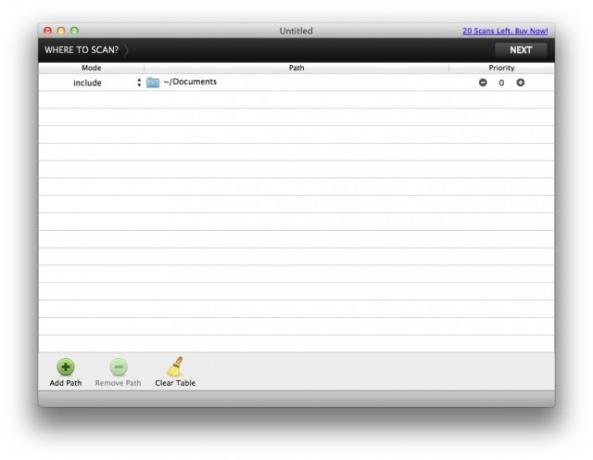
सिंगलमाइज़र से शुरू करें, अपने सबसे संभावित संदिग्ध फ़ोल्डर्स (दस्तावेज़, फ़ोटो, मूवी, संगीत) को इसकी मुख्य विंडो पर खींचें और अपने डुप्लिकेट को मारना शुरू करें।
अपनी सभी अनावश्यक फ़ाइलों को साफ़ करने के बाद, अब आपकी डिस्क को 'स्वीप' करने का समय आ गया है। हमारी हार्ड ड्राइव हमेशा सिकुड़ती हुई प्रतीत होती है, और यह बताना अक्सर मुश्किल होता है कि उस स्थान का अधिकांश भाग कहाँ जाता है। सौभाग्य से, ओमनी ग्रुप के हमारे दोस्तों के पास इसके लिए एक उपयोगिता है।

इसे एक चक्कर दें, और आप उतने ही आश्चर्यचकित हो सकते हैं जितना हमें यह जानकर था कि आपकी 'डाउनलोड' निर्देशिका आपकी आधी हार्ड ड्राइव ले रही है। बस यह जानने के लिए सावधान रहें कि आप क्या हटा रहे हैं।
चरण 4 - एक विश्वसनीय बैकअप बनाएँ
ऐप स्टोर के माध्यम से शेर में अपग्रेड करना अज्ञात क्षेत्र है, और जब कुछ भी गलत होने की संभावना नहीं है, तो जोखिम क्यों लें? आइए अपने मुख्य ड्राइव का बूट करने योग्य बैकअप बनाएं।
आपके मुख्य ड्राइव का बूट करने योग्य बैकअप बनाने के लिए केवल एक पूरी तरह से मुफ़्त, उपयोग में आसान विकल्प, कार्बन कॉपी क्लोनर है, और यह एक बटन को सरल धक्का देता है। बस अपने बैकअप ड्राइव को बूट करने योग्य बनाना याद रखें, आपको अपने गंतव्य ड्राइव को पूरी तरह से मिटा देना होगा।

अब, आपकी हार्ड ड्राइव के आकार के आधार पर, आपको लॉर्ड ऑफ द रिंग्स के मानक, या विस्तारित संस्करण को देखने का मौका मिला है।
एक बार CCC हो जाने के बाद, बैकअप ड्राइव से बूट करने के लिए विकल्प कुंजी को दबाए रखते हुए, अपने मैक को अपने बाहरी ड्राइव से अभी भी कनेक्ट करके रिबूट करें। सुनिश्चित करें कि सब कुछ बूट हो गया है, थोड़ा चारों ओर प्रहार करें, सुनिश्चित करें कि सब कुछ काम कर रहा है।
इंस्टॉलर को पॉप इन करें, अपने मैकिंटोश को पावर डाउन करें और अपने बैकअप ड्राइव को अनप्लग करें, यदि आप गलती से अपने बैकअप पर इंस्टॉल कर लेते हैं तो यह एक शर्म की बात होगी।
चरण 5 - शेर स्थापित करें
यह कदम आसान है। एप्लिकेशन के तहत बस ऐप स्टोर खोलें और शेर की खोज करें। इसे खरीदें, फिर इसे डाउनलोड करें। वैकल्पिक रूप से, आप बस कर सकते हैं इस लिंक पर क्लिक करें.
एक बार जब आप शेर खरीद लेते हैं, तो एक डाउनलोड स्टेटस बार के साथ आपकी गोदी में एक इंस्टॉल फाइल खुल जाएगी। धैर्य रखें: यह फ़ाइल 3.4GB की है, और इसे डाउनलोड होने में कुछ समय लगता है।
जब यह डाउनलोड करना समाप्त हो जाए और स्टेटसबार गायब हो जाए, तो अपने सभी चल रहे प्रोग्राम बंद करें, शेर खोलें फ़ाइल स्थापित करें, Apple के EULA को स्वीकार करें और फिर "इंस्टॉल करें" पर क्लिक करें। आपकी मशीन फिर से चालू हो जाएगी, और लायन इंस्टाल प्रक्रिया होगी शुरू।
यहाँ से, सब कुछ आसान है। शेर स्थापित करने की प्रक्रिया बहुत ही सरल है: आपको प्रतीक्षा करने के अलावा कुछ भी करने के लिए नहीं कहा जाता है। हमारे लिए, लायन को पूरी तरह से स्थापित होने में लगभग तीस मिनट का समय लगा।
एक बार इंस्टॉलेशन पूरा हो जाने के बाद, आपका मैक रीबूट हो जाएगा और आपको या तो नया लायन लॉगिन इंटरफ़ेस देखना चाहिए, या, यदि आप अपने मैक पर एकमात्र उपयोगकर्ता हैं, तो शेर में नए स्क्रॉलिंग व्यवहार के बारे में एक छोटा एनीमेशन, जैसे इसलिए:

बधाई हो! आपने एक साथ यह सुनिश्चित करते हुए शेर को स्थापित किया है कि आपकी मशीन यथासंभव स्वच्छ और संगत है। यदि आप पाते हैं कि इंस्टॉल में कोई समस्या है, तो आपके पास बूट करने योग्य क्लोन के साथ एक यूएसबी हार्ड ड्राइव भी है आपकी डिस्क वैसे ही मौजूद थी जैसे आपने लायन को स्थापित करने से पहले अस्तित्व में थी, जिसे आप हमेशा बूट कर सकते हैं और अपने को पुनर्स्थापित करने के लिए उपयोग कर सकते हैं Mac।
शेर का उपयोग करके मज़े करो!



